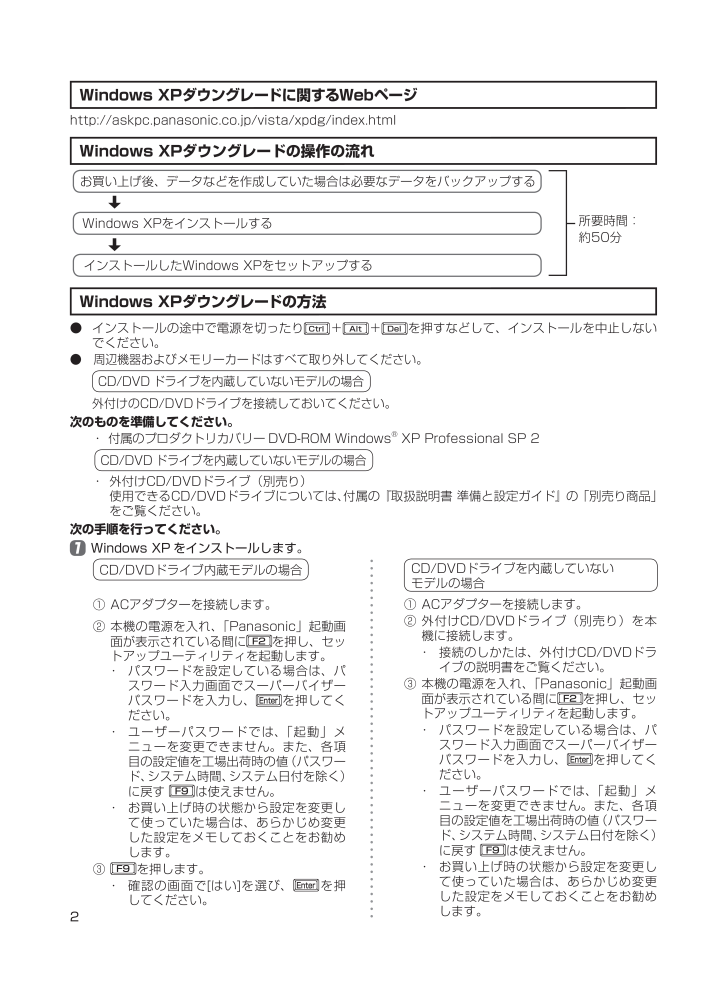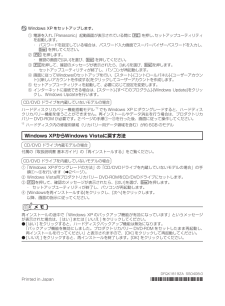Windows XPダウングレード の方法2CD/DVDドライブを内蔵していないモデルの場合① ACアダプターを接続します。② 外付けCD/DVDドライブ(別売り)を本機に接続します。・ 接続のしかたは、外付けCD/DVDドライブの説明書をご覧ください。③ 本機の電源を入れ、「Panasonic」起動画面が表示されている間にを押し、セットアップユーティリティを起動します。・ パスワードを設定している場合は、パスワード入力画面でスーパーバイザーパスワードを入力し、を押してください。・ ユーザーパスワードでは、「起動」メニューを変更できません。また、各項目の設定値を工場出荷時の値(パスワード、システム時間、システム日付を除く)に戻す は使えません。・ お買い上げ時の状態から設定を変更して使っていた場合は、あらかじめ変更した設定をメモしておくことをお勧めします。CD/DVDドライブ内蔵モデルの場合① ACアダプターを接続します。② 本機の電源を入れ、「Panasonic」起動画面が表示されている間にを押し、セットアップユーティリティを起動します。・ パスワードを設定している場合は、パスワード入力画面でスーパーバイザーパスワードを入力し、を押してください。・ ユーザーパスワードでは、「起動」メニューを変更できません。また、各項目の設定値を工場出荷時の値(パスワード、システム時間、システム日付を除く)に戻す は使えません。・ お買い上げ時の状態から設定を変更して使っていた場合は、あらかじめ変更した設定をメモしておくことをお勧めします。③ を押します。・ 確認の画面で[はい]を選び、を押してください。お買い上げ後、データなどを作成していた場合は必要なデータをバックアップするWindows XPダウングレードの操作の流れ所要時間:約50分Windows XPをインストールするインストールした Windows XP をセットアップする● インストールの途中で電源を切ったり++を押すなどして、インストールを中止しないでください。● 周辺機器およびメモリーカードはすべて取り外してください。 CD/DVD ドライブを内蔵していないモデルの場合 外付けのCD/DVDドライブを接続しておいてください。次のものを準備してください。 ・ 付属のプロダクトリカバリー DVD-ROM Windows® XP Professional SP 2 CD/DVD ドライブを内蔵していないモデルの場合 ・ 外付けCD/DVDドライブ(別売り) 使用できるCD/DVDドライブについては、付属の『取扱説明書 準備と設定ガイド』の「別売り商品」をご覧ください。次の手順を行ってください。1 Windows XP をインストールします。http://askpc.panasonic.co.jp/vista/xpdg/index.htmlWindows XPダウングレードに関するWebページDFQX1819ZA_XPダウングレード.indd 2 2008/04/03 17:42:09